Windows Movie Maker, un software de edición de video gratuito, puede ayudar a crear películas fácilmente. Sin embargo, puede encontrar el error de Movie Maker 0x87260103. Afortunadamente, existen 7 soluciones para resolver el problema "Lo siento, no se puede guardar la película". Pero Movie Maker finalmente se retiró en 2017. Es hora de buscar una alternativa como MiniTool Movie Maker.
Windows Movie Maker, un software de edición de video gratuito, puede ayudar a los usuarios a crear una película de manera fácil y rápida. Sin embargo, a veces, los usuarios encontrarán algunos errores como Movie Maker error 0x87260103 mientras guarda archivos. Aquí, te puede interesar esta publicación:Windows Movie Maker:Cómo guardar un proyecto de Movie Maker (2018). El siguiente es un ejemplo real.
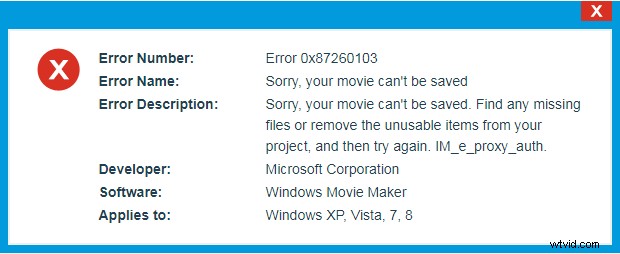
No se preocupe si encuentra el error 0x87260103. Aquí, esta publicación lo guiará sobre cómo corregir el error 0x87260103 Movie Maker.
Error del creador de películas 0x87260103
El error de Movie Maker 0x87260103, también llamado error de guardado de Movie Maker, ocurre sin previo aviso.
Si encuentra el error 0x87260103, recibirá el siguiente mensaje:
Número de error:Error 0x87260103
Nombre del error:Lo siento, tu película no se puede guardar
Descripción del error:Lo sentimos, tu película no se puede guardar. Encuentre los archivos faltantes o elimine los elementos inutilizables de su proyecto y vuelva a intentarlo. IM_e_proxy_auth.
Desarrollador:Microsoft
Software:Windows Movie Maker
Se aplica a:Windows XP, Vista, 7, 8
Síntomas del código 0x87260103:lo sentimos, no se puede guardar la película
Aparece el error 0x87260103 y bloquea la ventana del programa activo.
- Su PC falla con frecuencia con el error 0x87260103 cuando ejecuta el mismo programa.
- Aparecerá "Lo siento, no se puede guardar la película".
- Windows se ejecuta con lentitud y responde lentamente a las entradas del mouse o del teclado.
- Su computadora se "congela" periódicamente durante unos segundos a la vez.
Causas del error 0x87260103:lo sentimos, no se puede guardar la película
En general, el error 0x87260103 de Movie Maker es causado por programas incompatibles que se ejecutan al mismo tiempo. También puede ocurrir debido a los siguientes factores:
- Descarga corrupta o instalación incompleta del software Windows Movie Maker.
- Corrupción en el registro de Windows debido a un cambio de software reciente relacionado con Windows Movie Maker (instalación o desinstalación).
- Infección de malware o virus que ha dañado los archivos de sistema de Windows o archivos de programas relacionados con Windows Movie Maker.
- Otro programa borró archivos relacionados con Windows Movie Maker de forma errónea o malintencionada.
De hecho, cualquiera que sea la causa, el problema debe resolverse de inmediato porque este mensaje de error puede aparecer una y otra vez si no se aborda desde el principio. Ahora, ¿cómo solucionar el error 0x87260103 Movie Maker? ¿Qué debe hacer si Windows Movie Maker no guarda el archivo de la película?
Cómo solucionar el error de Movie Maker 0x87260103
Si su película no se puede guardar debido al error 0x87260103, puede probar las siguientes soluciones para resolver el error de guardado de Movie Make.
Solución 1. Cerrar programas en conflicto
Como sabemos, el error 0x87260103 de Movie Maker se debe a programas que están en conflicto entre sí. Por lo tanto, puede intentar detener estos programas en conflicto para resolver el error de guardado de Movie Maker.
Paso 1. Presiona Ctrl -Alt -Supr y luego elija Administrador de tareas para ver la lista de programas que se están ejecutando actualmente.
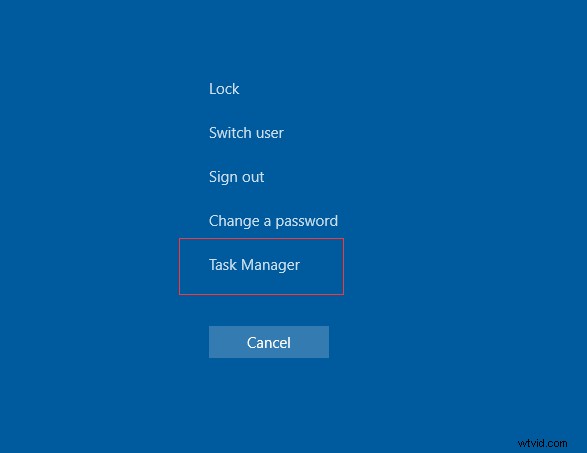
Paso 2. Ir a los Procesos pestaña.
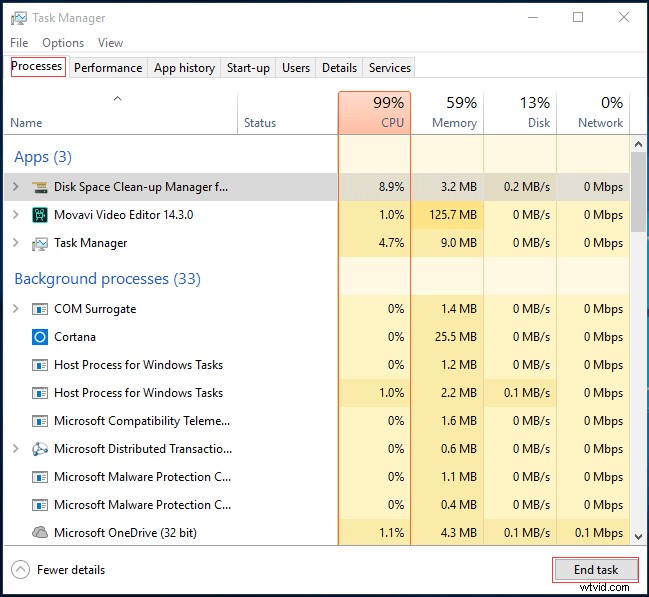
Paso 3. Detenga los programas uno por uno resaltando cada programa y haciendo clic en Terminar tarea y observe si el mensaje de error volverá a aparecer cada vez que detenga un proceso.
Paso 4. Identifique qué programa está causando el error y reinstale la aplicación.
Solución 2. Reparar entradas de registro asociadas con el error 0x87260103.
Algunos usuarios informaron que han resuelto con éxito el error 0x87260103 de Movie Maker al editar el registro de Windows.
Tenga en cuenta que el uso incorrecto del editor del Registro puede causar problemas graves que pueden requerir la reinstalación de Windows. Por lo tanto, es mejor que no edite el registro de Windows manualmente a menos que sea un usuario avanzado de PC. Además, si decide reparar manualmente su registro de Windows, debe exportar una parte del registro relacionado con el error 0x87260103 (por ejemplo, Windows Movie Maker) para hacer una copia de seguridad en caso de accidente.
Aquí, si no sabes cómo hacer una copia de seguridad de los archivos, puedes probar esta herramienta:MiniTool ShadowMaker.
Solución 3. Realice un análisis completo de malware
No hay duda de que recibirá el error Movie Maker 0x87260103 una vez que su PC sea atacada por un malware. Estos intrusos malintencionados pueden dañar, dañar o incluso eliminar archivos relacionados con errores de tiempo de ejecución. Además, en ocasiones, el error 0x87260103 está relacionado con un componente del propio programa malicioso. Por lo tanto, asegúrese de actualizar su programa de virus y ejecute un análisis completo de la computadora, o ejecute la actualización de Windows para que pueda obtener la última definición y solución de virus.
Solución 4. Ejecutar Liberador de espacio en disco
Con el tiempo, su computadora acumula archivos basura de la navegación web normal y el uso de la computadora. Y, si no limpia estos archivos basura de vez en cuando, puede obtener el error de guardado de Movie Maker.
Se recomienda ejecutar la herramienta Liberador de espacio en disco para limpiar estos archivos temporales. La limpieza regular de archivos basura no solo puede corregir el error 0x87260103 Movie Maker, sino que también puede acelerar drásticamente el rendimiento de su PC.
Paso 1. Abre Windows + R para abrir Ejecutar diálogo.
Paso 2. Escriba cleanmgr y presiona Entrar .
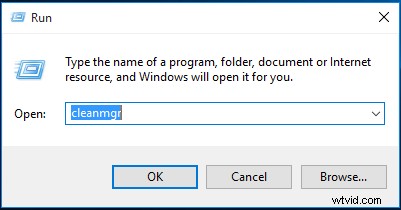
Paso 3. Seleccione la unidad que desea limpiar (normalmente es C:).
Paso 4. El Liberador de espacio en disco comenzará a calcular cuánto espacio en disco ocupado puede recuperar. Después de eso, aparecerá el cuadro de diálogo Liberador de espacio en disco con una serie de casillas de verificación que puede seleccionar.
Paso 5. Marque las casillas de las categorías que desea limpiar y luego haga clic en Aceptar botón.
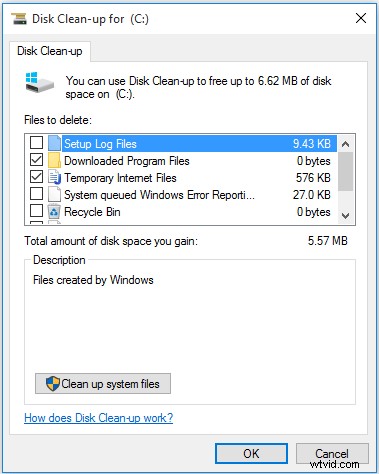
Solución 5. Actualizar controlador de dispositivo
Existe la posibilidad de que el error 0x87260103 de Movie Maker esté relacionado con controladores de dispositivo corruptos u obsoletos. Los conductores pueden trabajar un día y dejar de trabajar repentinamente otro día, por una variedad de razones. Ahora, afortunadamente, a menudo puede actualizar el controlador del dispositivo para corregir el error 0x87260103 Movie Maker.
Aquí, por ejemplo, Windows Movie Maker no guarda el problema del archivo de película relacionado con un controlador de gráficos defectuoso. Ahora, puede hacer lo siguiente para corregir el error de guardado de Movie Maker.
- Abra su Administrador de dispositivos .
- Ubique el controlador de gráficos.
- Haga clic derecho en el controlador de la tarjeta de video y luego haga clic en Desinstalar .
- Reinicie su computadora.
Solución 6. Ejecute el Comprobador de archivos de sistema de Windows
Si los archivos del sistema de Windows están dañados, es posible que obtenga el error de Movie Maker 0x87260103. La buena noticia es que puede ejecutar System File Checker para buscar y restaurar daños en los archivos de sistema de Windows.
Paso 1. En el cuadro de búsqueda de la barra de tareas, ingresa Símbolo del sistema .
Paso 2. Haga clic derecho en Símbolo del sistema de los resultados de búsqueda y seleccione Ejecutar como administrador .
Paso 3. Escribe DISM.exe /Online /Cleanup-image /Restorehealth y luego presione Intro . La operación del comando puede tardar varios minutos en completarse.
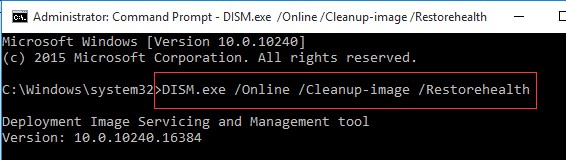
Paso 4. Ingresa sfc /scannow y luego presione Entrar . El Comprobador de archivos del sistema comenzará a buscar el error 0x87260103 de Movie Maker y otros problemas de archivos del sistema.
Paso 5. Escriba salir y presiona Entrar .
Solución 7. Reinstalar Windows
Si las soluciones anteriores no funcionan, puede considerar reinstalar Windows para solucionar el problema del error 0x87260103 de Movie Maker. Como sabemos, la restauración del sistema puede devolver los archivos y programas del sistema de la PC a un momento en el que todo funcionaba bien, lo que evita horas de resolución de problemas asociados con el error de guardado de Movie Maker.
Se recomienda hacer una copia de seguridad de todos los datos necesarios antes de reinstalar Windows. Si no sabe cómo hacer una copia de seguridad de todos los datos del disco duro, puede leer esta publicación:Aquí se explica cómo hacer una copia de seguridad de Windows 7/8/10 de forma fácil y segura.
Los pasos son:
Paso 1. Haz clic en Inicio botón.
Paso 2. Busque Crear un punto de restauración y haga clic en el resultado Propiedades del sistema .
Paso 3. Haz clic en Restaurar sistema botón.
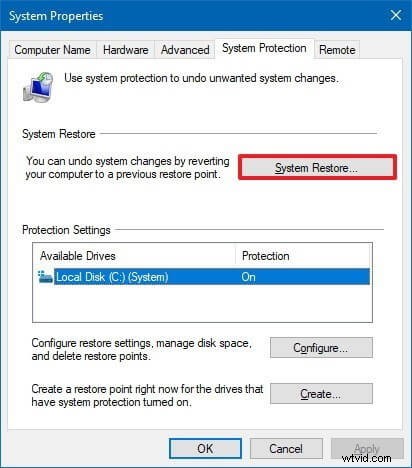
Paso 4. Haz clic en Siguiente botón.
Paso 5. Elija un punto de restauración de acuerdo con las necesidades reales y luego siga el asistente para restaurar su computadora al estado en el que se encontraba antes del evento seleccionado.
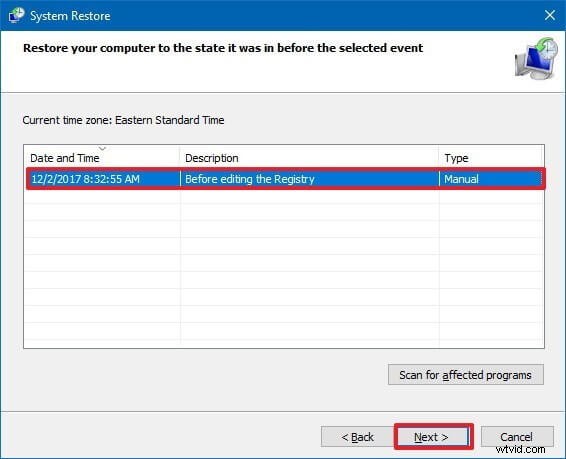
¡Ver! Hay 7 soluciones para ayudarlo a resolver el error de guardado de Movie Maker. Sin embargo, se recomienda elegir una alternativa profesional a Movie Maker porque encontrará muchos problemas, como que Windows Movie Maker no funcione durante el proceso de creación de películas con Movie Maker. (Si no sabe cómo crear una película, puedes leer esta publicación:Cómo usar Movie Maker | Guía paso a paso para principiantes).
Además, Windows Movie Maker finalmente se retiró en 2017. Aunque aún puede instalar esta herramienta a través de sitios web de terceros, esta herramienta no obtendrá el soporte de Microsoft. Ahora es el momento de centrar su atención en una alternativa. Sin embargo, supongo que te estarás preguntando:
"¿Qué software es la mejor alternativa a Windows Movie Maker?"
La mejor alternativa a Movie Maker:MiniTool Movie Maker
MiniTool Movie Maker, una aplicación de video gratuita, completamente nueva y todo en uno que estará disponible próximamente de MiniTool® Software Ltd. es una buena opción para usted. Este software de edición de video fácil de usar te permite crear y editar películas de manera fácil y rápida.
- MiniTool Movie Maker ofrece plantillas de películas para ayudarte a crear fácilmente una película genial con tus propias imágenes. Solo necesita iniciar este software, seleccionar una plantilla de película adecuada y luego importar sus archivos y finalmente exportar su película.
- Ofrece más de 100 efectos de transición que hacen que su presentación de diapositivas o película se vea bien e impresionante.
- Ofrece una gran cantidad de efectos de filtro, efectos de animación y otros efectos especiales para ayudarte a hacer una película maravillosa.
- Este nuevo software de edición de video te permite dividir/recortar videos fácilmente como quieras.
- Esta herramienta le ofrece mucha flexibilidad con los títulos, como lo escuchamos en esas plantillas de títulos cansadas, viejas e inflexibles.
Después de leer el adelanto de un nuevo producto de la familia MiniTool:MiniTool Movie Maker, supongo que estás tan entusiasmado con este sencillo y gratuito software de edición de video como nosotros. Ahora, este software de edición de video todo en uno se lanzará este año. Esperemos el mejor software de edición de video. Aquí, si lo desea, puede enviarnos sus archivos multimedia y haremos una película maravillosa para usted.
Conclusión
Espero que las 7 soluciones anteriores puedan ayudarlo a resolver el error de Movie Maker 0x87260103. Si encuentra otros problemas de Movie Maker, puede encontrar respuestas en esta publicación:Los 7 problemas y errores más comunes de Movie Maker (cómo solucionarlos).
Ahora, la buena noticia es que llega la mejor alternativa de Windows Movie Maker:MiniTool Movie Maker. Si tiene alguna sugerencia o pregunta sobre este nuevo software de edición de video, puede comunicarse con nosotros a través de [email protected].
